圖表標題
新增圖表的標題可以在此處進行修改,也可根據需要為圖表增加副標題。 以如下表格為例,圖表名稱及副標題顯示如下:
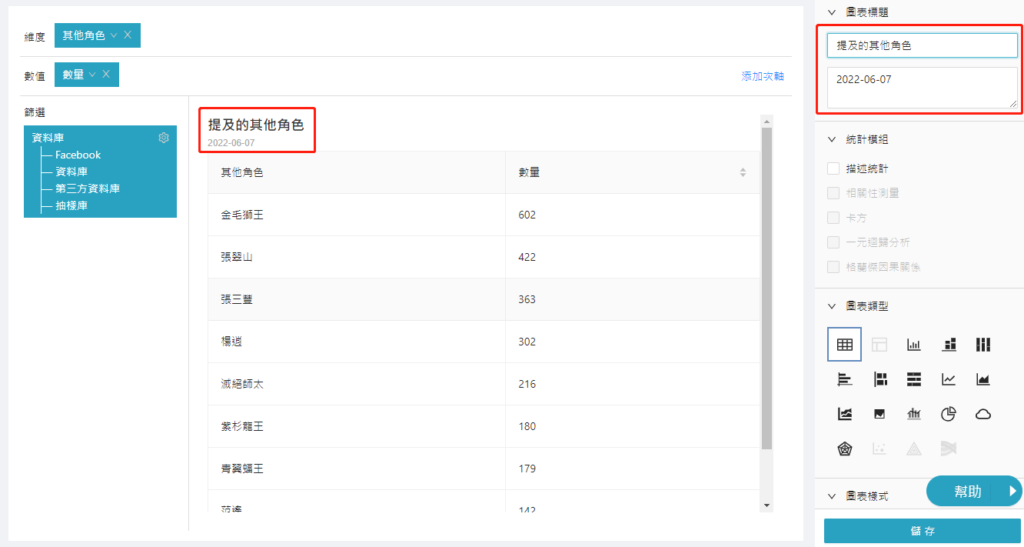
功能設立
- 輔助線
用戶可根據需要增加輔助線,輔助線可透過兩種值設定,一種是「固定值」,另一種是「計算值」。「固定值」是根據用戶設立的固定數值作為輔助線。如圖:
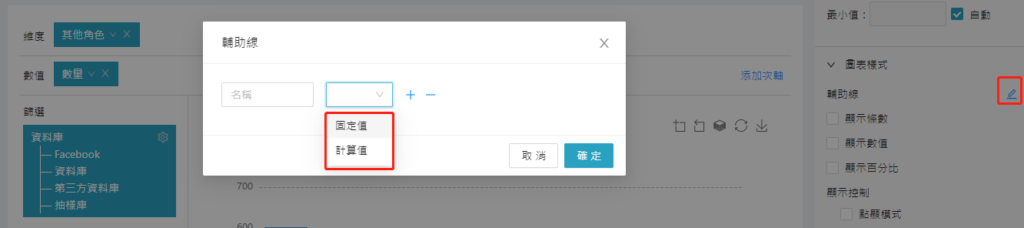
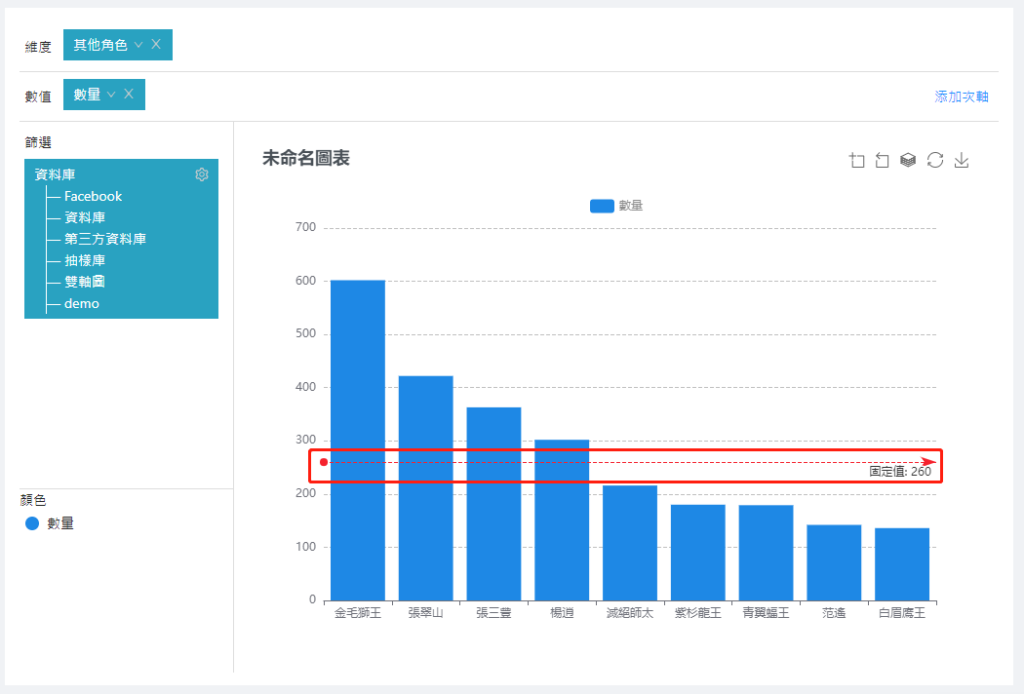
「計算值」是根據放入「數值」中的欄位進行計算,有三種計算方式,分別為「平均值」、「最大值」及「最小值」。如圖:
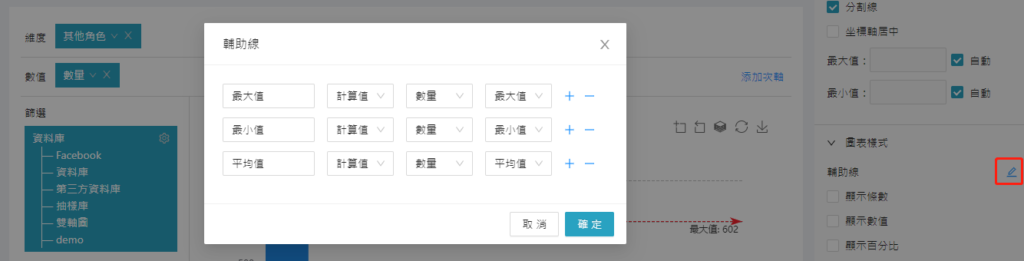
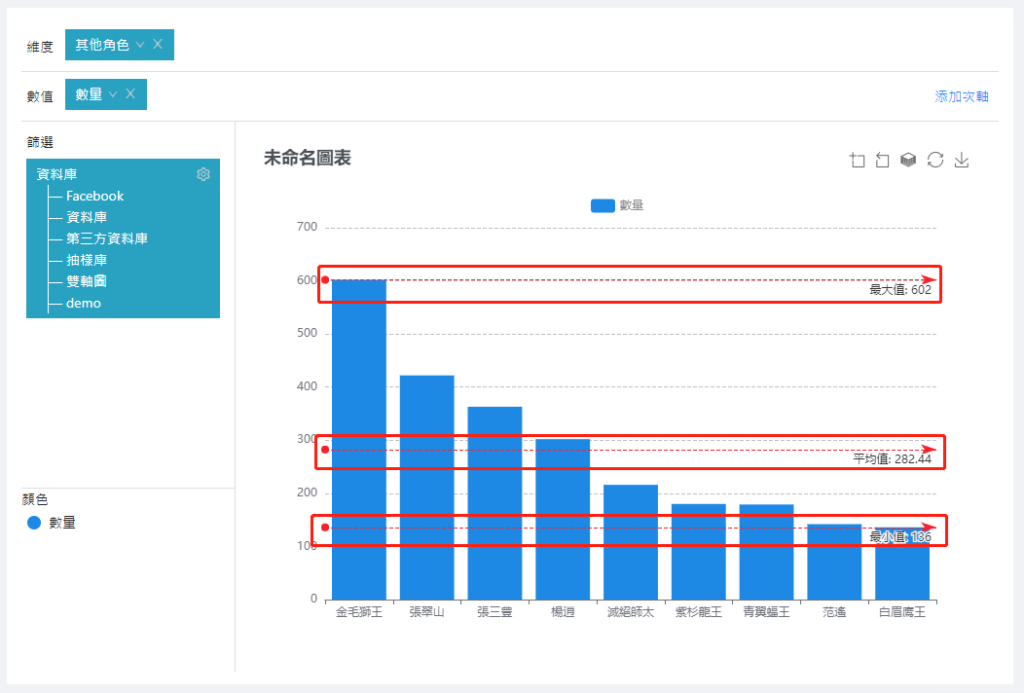
- 顯示條數: 開啟「顯示條數」後,可以對表格數據進行過濾。數據過濾時綜合三個條件,「先後」排名、數據保留的數量、以何種單位計算保留數據的數量(條數或百分比)。若需要保留表格中最多的3個數值,選擇如圖:
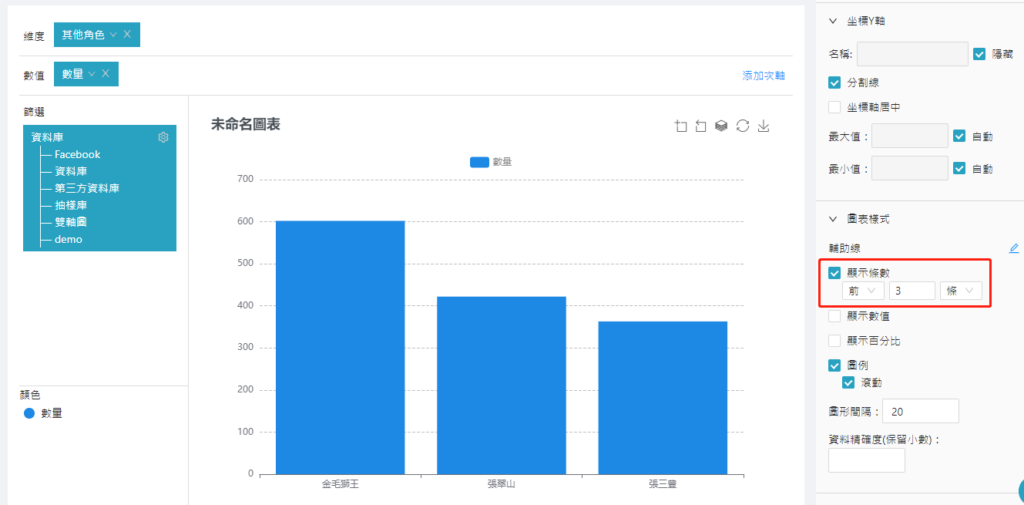
若需要保留表格所有數據中從小到大中的75%量,選擇如圖:
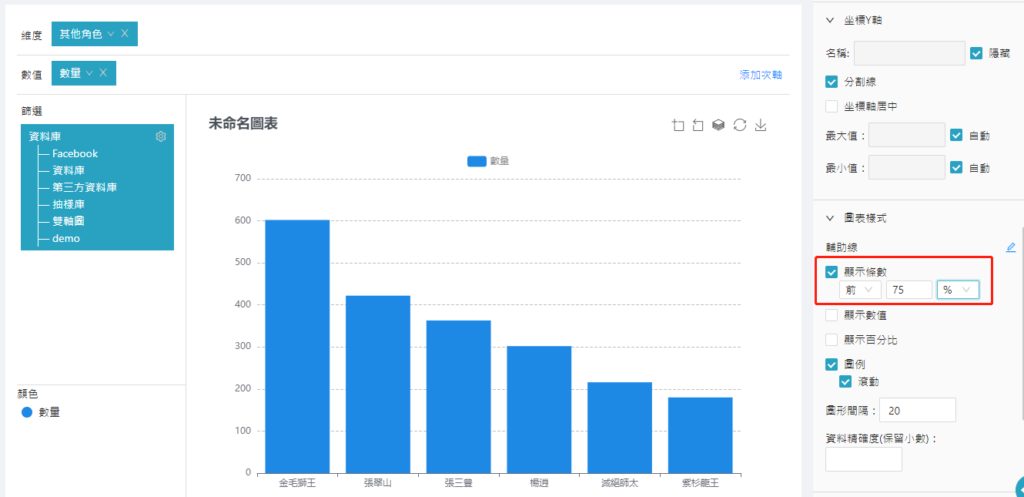
坐標X軸
- 顯示標籤:取消「顯示標籤」,圖表下方則不顯示標籤,如圖:
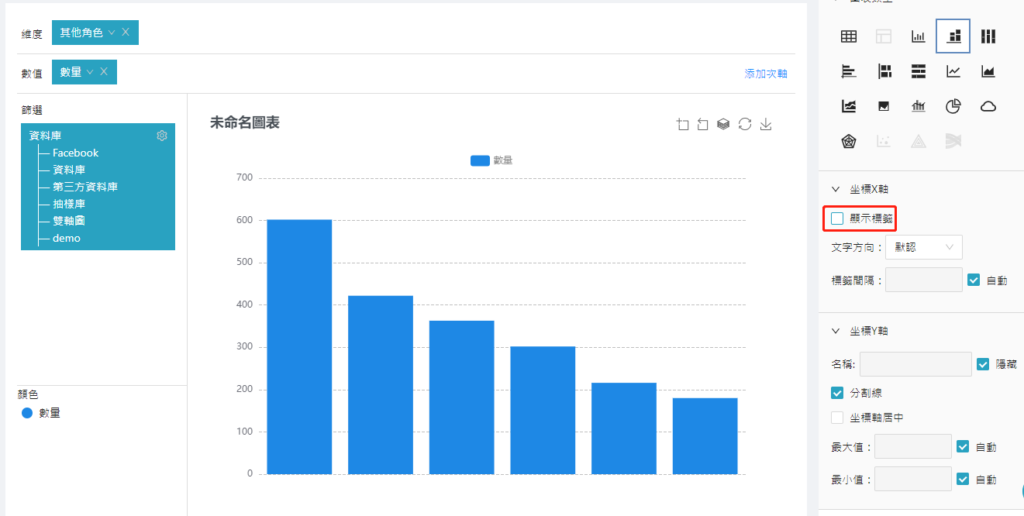
- 文字方向:「標籤旋轉角度」適用於x軸標籤名字較長的情況,屆時旋轉標籤以增加標籤間的間距或完整顯示標籤名稱,便於閱讀。 如圖:
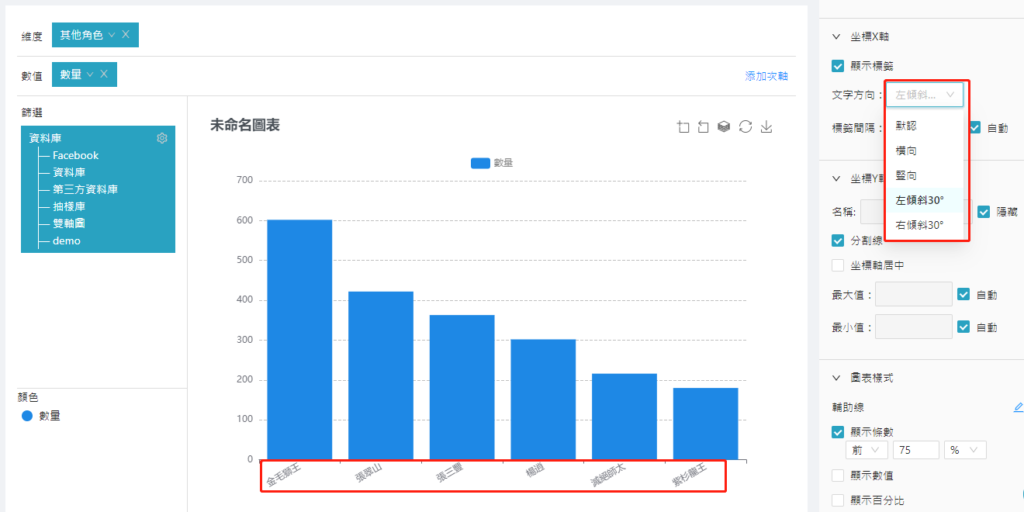
- 標籤間隔: 當不需要x軸上的標籤全部顯示時,可以透過調整「標籤顯示間隔」達成。「標籤顯示間隔」即指定標籤與標籤之間間隔的刻度間距,如圖:
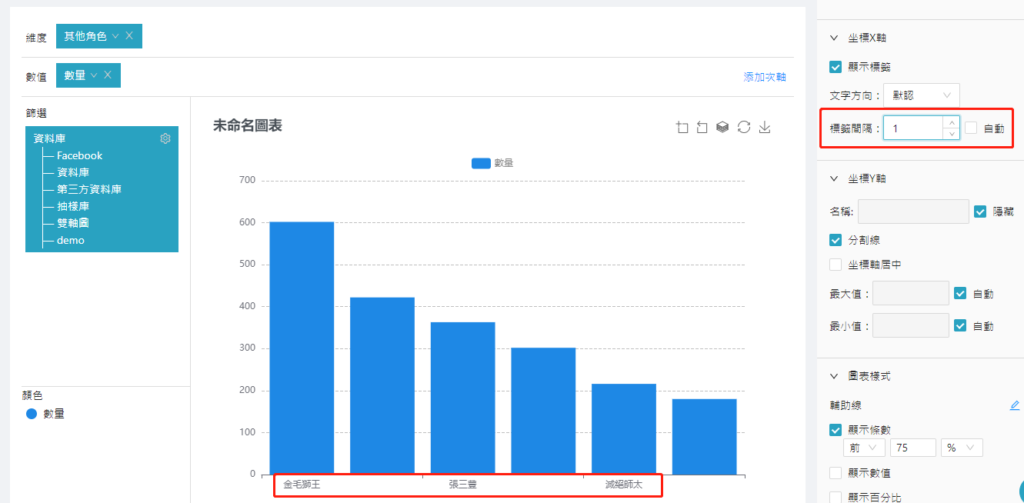
坐標Y軸
- 最大(小)值: 此處的最大值、最小值區別於顯示數值/顯示百分比中的最大值、最小值,該處的兩個極值是用於控制y軸的起始點和終點。若未做任何設立,將根據圖中數據自動設定y軸的最大、最小值。但用戶可根據自身需要調整該值,最小值的設定值須大於0。如圖:
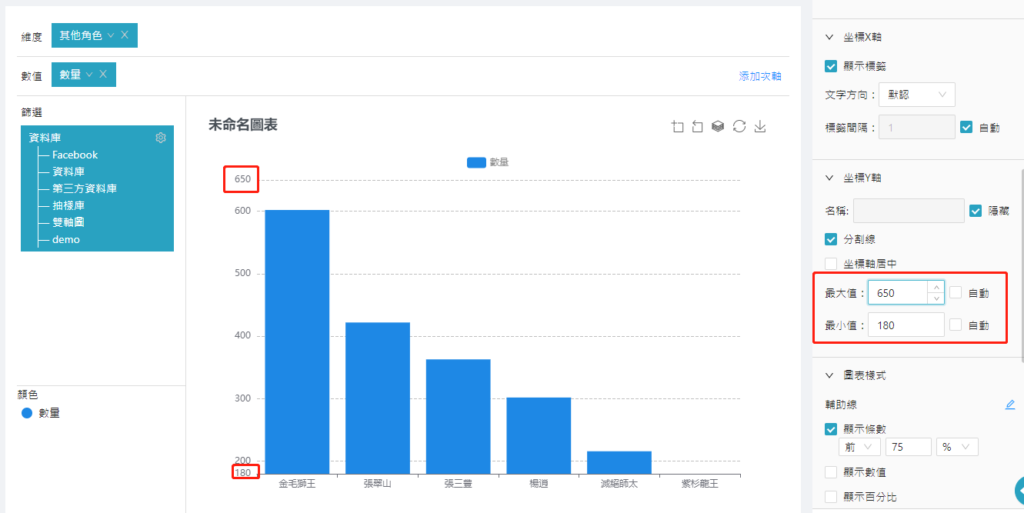
圖表樣式
- 顯示百分比:開啟該項開關後,柱形對應的標籤會顯示對應的百分比。
- 顯示數值: 開啟該項開關後,柱形對應的標籤會顯示對應的數值。
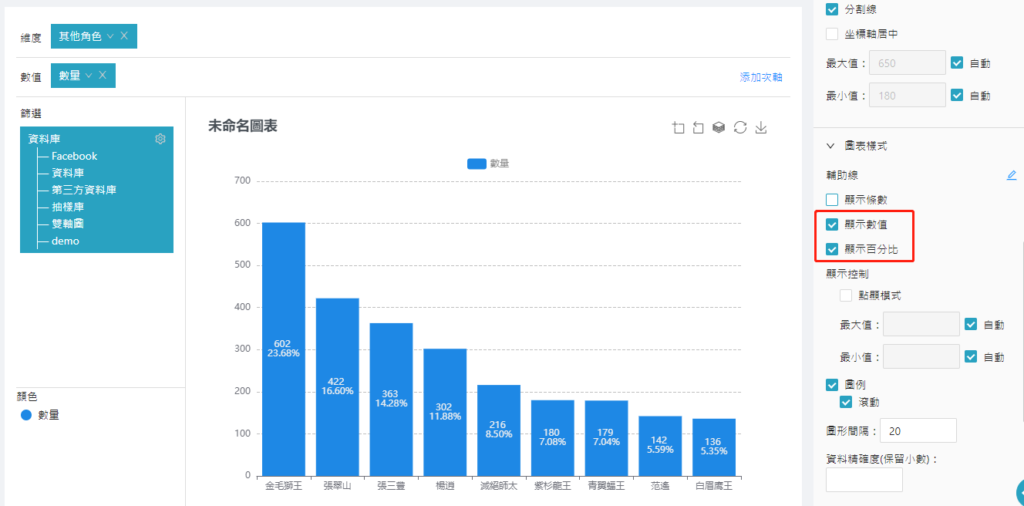
- 小數位:填寫顯示小數位的位數,可控制「顯示百分比」與「顯示數值」的小數位的位數。